Поговорим с вами о том, почему браузер тормозит, каковы могут быть причины? Как решать нависшую проблему? Обо всем этом сейчас и пойдет речь. Давайте рассмотрим ряд самых популярных проблем, с которыми сталкиваются пользователи.
Нет места
Итак, первой причиной, по которой у вас тормозит Яндекс.Браузер (или любой другой), может являться банальное отсутствие свободного места на системном диске. Речь идет о том, на котором установлена ваша операционная система.
Дело все в том, что во время работы за компьютером на жестком диске создаются Не все они стираются после перезагрузки. Так что, пространство постепенно заполняется такими файлами. В один прекрасный момент у вас начнет тормозить браузер - ему попросту будет некуда загружать свои временные данные.
Особенно часто с данной проблемой сталкиваются пользователи, у которых маленький жесткий диск, зато они очень любят смотреть фильмы в интернете. Каждая прогрузка - это определенное количество занятых гигабайт. Браузер тормозит? Что делать? Достаточно очистить и компьютерный реестр от "хлама". В этом вам поможет Cleaner. Буквально одно нажатие на кнопку - и дело сделано. Теперь проверьте: все еще тормозит Яндекс.Браузер (или любой другой)? Да? Тогда давайте искать причину в другом месте.
Много программ
Итак, есть и другой вариант развития событий. Тормозит браузер "Опера" или какой-то другой? Тогда подумайте, как давно вы занимались "уборкой" вашей операционной системы. Дело все в том, что множество ненужных программ тоже накладывают свой отпечаток на работу "двери" во Всемирную паутину.
Особенно это касается тех пользователей, которые привыкли использовать много утилит для взаимодействия с интернетом. Чтобы вернуть стабильную работу браузера, вы должны будете привести компьютер в порядок - удалить все ненужные и старые программы, а также ограничить их одновременное использование. После вы заметите, как проблема исчезнет сама собой. Не помешает сделать Этот процесс следует повторять раз в месяц-два. Правда, не все всегда так просто. Имеется и еще целый ряд проблем, по которым могут наблюдаться сбои в работе браузера. Давайте познакомимся с ними.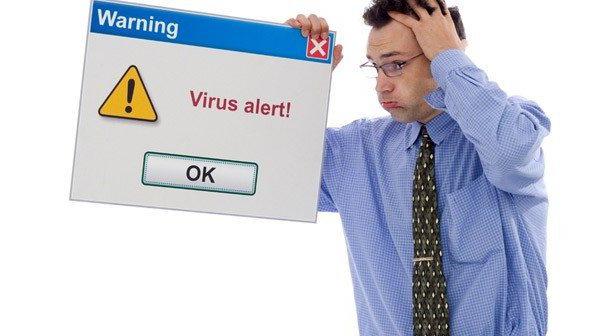
Много дополнений
Что ж, еще одна довольно распространенная проблема большинства современных пользователей - это огромные возможности браузеров. Именно поэтому некоторые из них начинают медленно работать. У вас тормозит браузер "Мазила" ("Хром" и так далее)? Тогда посмотрите, сколько разнообразных плагинов, расширений и дополнений вы установили. Иногда именно это и является причиной подобного поведения.
В сложившейся ситуации у вас есть два выхода. Какой лучше - выбирайте сами. Первый вариант - это удалить все плагины, которые только могут помешать стабильной работе программы. Оставьте только самое важное, например, Flash Player. Остальное сотрите.
Второй вариант - это временное отключение расширений, плагинов и дополнений в браузерах. Так, когда они понадобятся вам, вы всегда сможете включить их снова. Но до этого момента не прибегайте к использованию подобных плагинов и расширений. Довольно часто пользователи склоняются к этому шагу, особенно если они установили себе что-нибудь очень "интересное". После отключения некоторых дополнений работа стабилизируется.
Угонщик
Вы проделали все предыдущие шаги, но браузер тормозит? Что делать - не знаете? Тогда попробуйте посмотреть, не установлен ли у вас так называемый угонщик браузера. Это шпионская программа, которая способна украсть введенные логины и пароли, а также она способствует появлению "тормозов" при работе в интернете.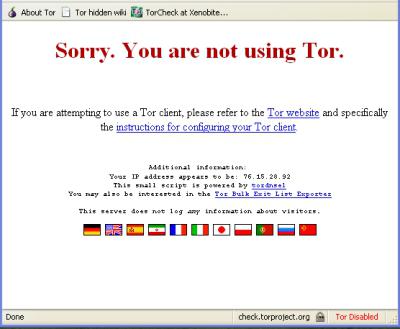
Угонщики встречаются разные. Как правило, обнаруживаются они по наличию нового плагина в дополнениях, который вы не устанавливали. Плюс ко всему, при работе во Всемирной паутине в большинстве случаев у вас начнут отображаться рекламные баннеры. Если тормозит браузер "Мазила", "Хром", "Яндекс" и другие программы для интернет-серфинга, то следует первым делом удалить незнакомый плагин. Это должно помочь вам на какое-то время.
Кроме того, если у вас нет никаких важных данных в браузере, вы можете попросту переустановить его. Заново скаченная версия, обновленная, "чистая" - вот самый настоящий залог успеха. Не самый лучший вариант, но все-таки это лучше, чем переустановка операционной системы.
Глюки в ОС
Почему браузер тормозит, когда у вас нет никаких лишних плагинов и угонщиков, да и с местом на жестком диске все в полном порядке? Дело все в том, что иногда подобное поведение может быть вызвано разнообразными сбоями в операционной системе.
Причин здесь может быть очень много - как критическая ошибка, так и мелкая неполадка. Вирус или простая случайность - все равно. Тем не менее, если подобное поведение у вас повторяется систематически, попробуйте сделать так называемый на тот момент, когда все хорошо работало.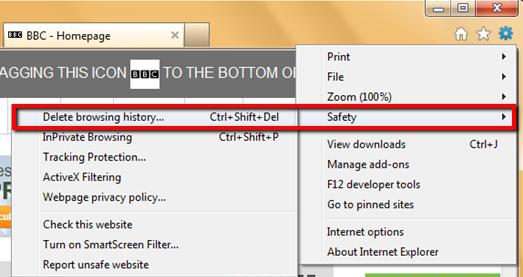
Браузер Chrome тормозит? Остальные тоже? Тогда зайдите в "Пуск", в "Стандартные" и найдите там средство восстановления. Оно поможет вам откатить систему на нужный промежуток времени. Правда, у вас должна быть включена функция автоматического создания точек отката. В противном случае вы сможете вернуть систему на тот момент, когда она только-только была установлена. Не самый лучший вариант, но иногда это работает.
Как правило, подобное действие не затрагивает личные данные и программы. Только настройки системы. Тем не менее, иногда замечаются сбои в работе тех приложений, что не были установлены в тот промежуток времени, когда был сделан откат.
Трояны
Если у вас сильно тормозят браузеры, причем все, то это может значить, что в операционной системе у вас завелись серьезные вирусы. Их называют троянами. Это такой вид компьютерной заразы, которую бывает очень трудно изгнать. Давайте же посмотрим, что надо проделать для стабилизации работы компьютера и браузера.
Итак, если у вас появились подозрения, что операционная система нахваталась разнообразных троянов и вирусов, то первым делом придется просканировать ее на наличие оных при помощи хорошей антивирусной программы. Здесь подойдет Dr. Web. Правда, некоторые предпочитают Nod32. В любом случае, обновите базу данных о вирусах, а потом приступайте к сканированию. Здесь придется запустить глубокую проверку. Она может занять много времени (несколько часов). После выдачи результатов вылечите все, что было обнаружено. Что не поддается лечению - удалите. Теперь вы знаете, почему браузер тормозит и как с этим бороться. Правда, не так уж и часто обычная проверка антивирусом дает хороший результат. Таким образом, приходится каждый раз чем-то дополнять данный шаг, чтобы стабилизировать работу компьютера и вернуть ее в прежнее русло. Давайте посмотрим, что же может вам помочь.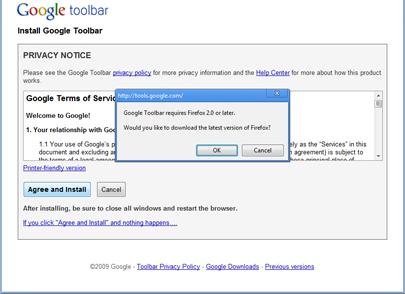
Специальный софт
Если ответом на вопрос о том, почему браузер тормозит, является наличие вирусов, то можно дополнить работу антивирусной программой специальными антишпионскими утилитами. Они помогают обнаружить в операционной системе всю скрытую заразу, а также избавиться от нее раз и навсегда.
Для этой цели прекрасно подходит Это антишпионская программа, которая очень быстро сканирует компьютер и тщательно чистит его, не нанося повреждений файлам и приложениям. Очень удобна и проста в использовании. Сканирование, как правило, занимает буквально несколько минут. После этого останется нажать на кнопку, отвечающую за удаление вредоносных файлов - система будет очищена. Перезагрузите компьютер и попробуйте запустить браузер. Все хорошо заработало? Тогда можете радоваться. Нет? Что ж, выход есть и в данной ситуации. Особенно, если после манипуляций с антивирусом у вас стали выскакивать окна с ошибками и предупреждениями.
Переустановка
Но бывают и исключительные случаи. Если до сих пор не решен вопрос - почему браузер тормозит, - то у вас довольно интересный выбор. Правда, использовать его лучше тогда, когда в интернете работать уже ну просто невозможно. До этого стоит "тянуть лямку".
Речь идет о полной переустановке операционной системы. Это наиболее действенный и надежный вариант, но только тогда, когда на компьютере уже нет никаких важных файлов, а также в "операционке" сидит довольно много вирусов и троянов. Тогда, действительно, проще все поставить заново, настроить и быть впредь осторожнее.
Как правило, переустановкой операционной системы занимаются системные администраторы. Правда, сейчас любой пользователь, у которого имеется установочный диск, способен справиться с данной задачей. Это не так сложно, как кажется. Главное следовать указаниям на экране и отформатировать жесткий диск перед началом процесса установки.
Много загрузок
Что ж, а теперь давайте посмотрим с вами на более приятный момент, который может вызвать вопрос: "Почему браузер тормозит?" Дело все в том, что иногда загрузки файлов себе в систему через интернет способны хорошенько притормаживать работу компьютера и отдельных его программ. Так что проверьте, не скачивается ли что-нибудь у вас.
Особое внимание уделите торрентам. Они, как правило, забирают всю скорость себе. Это не позволяет браузерам нормально функционировать. Завершите все загрузки или приостановите их - скорость интернета вновь перераспределится и все интернет-приложения заработают в полную мощь.
В этой статье разберёмся, почему тормозит видео в браузере при просмотре онлайн-сервисов: ютуб, вконтакте, одноклассники, инстаграмм. Как определить и исправить проблему, если тупит интернет, зависает изображение или звук.
Проблема с железом компьютера
При долгой работе и большом количестве вкладок браузеры едят по 1–2 Гб оперативки. Посмотрите потребление памяти и ЦП через диспетчер задач (Ctrl+Alt+Delete, или Shift+Esc в Хроме/Яндекс Браузере). Перезапустите браузер, закройте лишние вкладки, поставьте минимальное качество видео для снижения нагрузки.
Если у вас менее 4 Гб оперативной памяти на компьютере, проверьте, включен ли файл подкачки. Зайдите в свойства Моего компьютера - дополнительные параметры системы - на вкладке дополнительно найдите Быстродействие - Параметры - на вкладке Дополнительно найдите «Виртуальная память». Поставьте значение 2048-4096 Мб. Перезагрузите компьютер.
Если вы не следили за автозапуском программ, их могло скопиться уже очень много. Из-за этого дольше загружается Windows, бесполезно потребляются ресурсы компьютера. Очистите автозапуск от ненужных программ. Найдите через поиск в Пуске «Выполнить» (клавиша WIN+R), в открывшемся окне введите «msconfig» и запустите. На вкладке «Автозагрузка» уберите галочки с ненужных программ. В Windows 8 и выше автозагрузка перенесена в отдельную вкладку Диспетчера задач.![]()
Для очистки и ускорения Windows воспользуйтесь программой Auslogics BoostSpeed (скачать с официального сайта: auslogics.com). Пользуйтесь ей осторожно, внимательно читайте подсказки, не отключайте и не удаляйте то, чего не знаете. В ней есть много функций: очистка диска, оперативной памяти, реестра, ускорение интернета за счёт изменения настроек, отключение программ из автозапуска, дефрагментация диска.
На древних компьютерах и ноутбуках видео может тормозить из-за слабого процессора, оперативной памяти или видеокарты. Посмотреть их модель и мощность можно через программу AIDA64. Скачать пробную версию на 30 дней с официального сайта: aida64.com .
Низкая скорость интернета
Онлайн-видео будет медленно грузиться и тупить при медленной скорости интернет-соединения. Закройте все лишние вкладки и программы, потребляющие интернет (торрент, скайп, аську). Для проверки зайдите на сайт speedtest.net и нажмите «Начать проверку».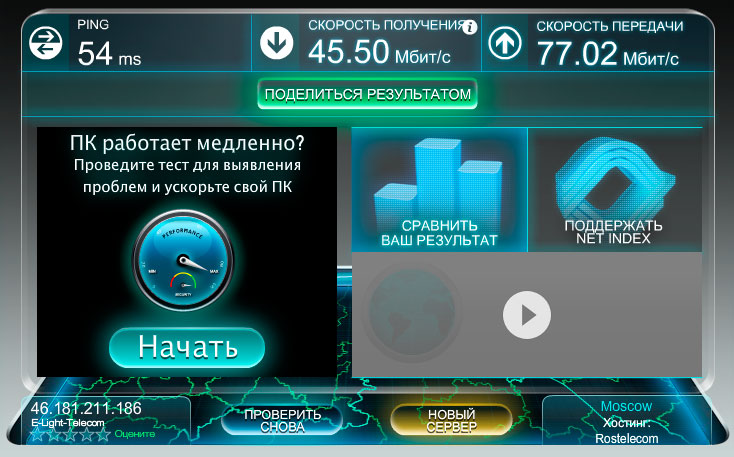
Сделайте тест несколько раз на разных точках - в своём городе и в Москве или Европе. Обратите внимание на параметры «скорость получения» и «PING». Если скорость сильно отличается от заявленной в тарифе, позвоните в тех. поддержку провайдера. Если сервис показывает скорость менее 1 Мбит и пинг более 150 - у вас явные проблемы с интернетом, видео при таком соединении будет работать очень медленно. Чтобы видео не тормозило, придётся перед просмотром ждать предварительной загрузки.
Попробуйте перезагрузить роутер, или подключить компьютер напрямую через кабель.
Проверьте, - возможно интернет воруют соседи.
Старая версия Adobe Flash Player
Установите последнюю версию Adobe Flash Player со страницы https://get.adobe.com/ru/flashplayer/ .
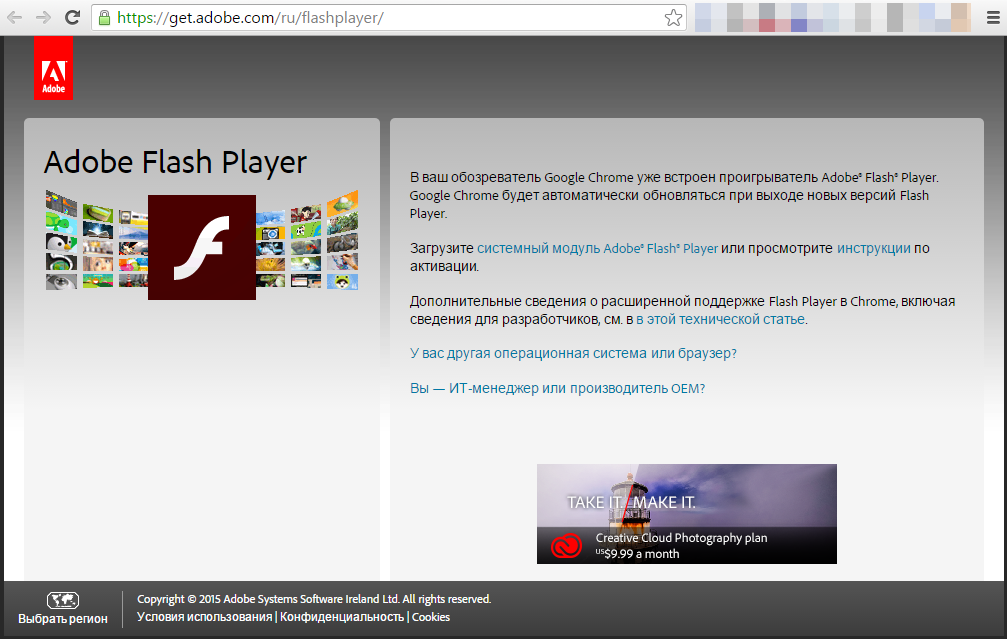
С ноября 2014 Adobe перестала выпускать новые версии Flash плеера, уступив место HTML5 видео. Начиная с 40 версии Google Chrome блокирует установку сторонних плагинов, Flash уже встроен в браузере.
Все современные браузеры (Chrome, IE, Firefox, Opera, Safari) умеют работать с HTML5, поэтому на ютубе используется HTML5 плеер всегда, когда это возможно.
Включите графический ускоритель
Этот способ подходит, если у вас Google Chrome, Яндекс.Браузер, Нихром, Opera, Амиго или другой браузер на основе Chromium.
Введите в адресной строке chrome://flags/#ignore-gpu-blacklist и нажмите Enter.
Включите опцию «Переопределение списка программного рендеринга» и перезапустите браузер.
Зависает видео в 60 FPS
На некоторых видеокартах встречается проблема при просмотре видео на ютуб в качестве 720p и 1080p с 60 FPS. Картинка начинает зависать.
Откройте в браузере эти ссылки:
chrome://flags/#ignore-gpu-blacklist
chrome://flags/#disable-accelerated-video-decode
Включите в настройках экспериментальные функции «Переопределение списка программного рендеринга» и «Отключение аппаратного ускорения для декодирования видео». Перезапустите браузер.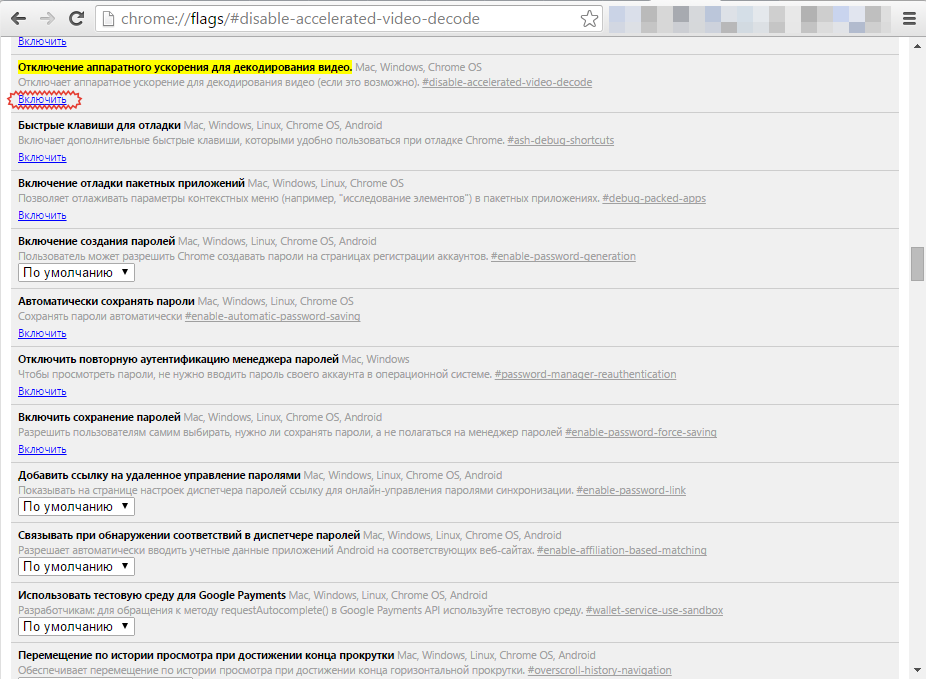

Также попробуйте установить расширение Magic Actions for YouTube (для Chrome, Opera, Firefox) и в настройках включите опцию «Use MP4/AVC video stream when available».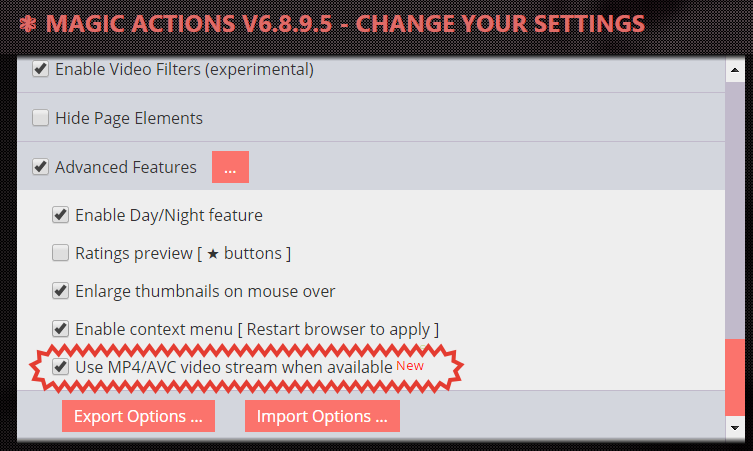
Если эти способы не помогли вам, попробуйте очистить кеш браузера и удалить cookie, запустить видео в другом браузере, в режиме инкогнито.
Пишите в комментариях, как вам удалось решить проблему с тормозами или медленной загрузкой онлайн-видео, чтобы сэкономить время другим.
Случается так, что вы работаете за компьютером, используя браузер Яндекс, и вдруг он начинает сильно тормозить. При этом со скоростью интернета вроде бы никаких проблем нет, но веб-страницы все же прогружаются очень плохо. Причина, скорее всего, кроется в вашем компьютере, а не в самом веб-обозревателе, поэтому причину стоит искать именно в нем. Более детально о том, почему яндекс браузер стал тормозить, узнаем дальше.
Причины
Итак, наиболее распространенными причинами торможения Yandex считаются такие:
Так как единогласно ответить, почему тормозит браузер яндекс невозможно, нужно поочередно исключать все возможные негативные факторы. Начините с очищения истории в браузере, а заодно и куки. Давно нечищеная история может запросто стать причиной подвисания веб-браузера. Найти ее очень просто, достаточно зайти в настройки, а оттуда – в пункт « ».
Нелишним будет зайти в «Дополнения» Yandex-браузера, и очистить его от устаревших или неиспользуемых дополнений.

Для того, чтобы реклама на страницах веб-обозревателя не тормозила его работу, скачайте утилиту, которая будет контролировать этот аспект. На сегодняшний день их существует достаточно много, например, .
Вообще было бы неплохо обзавестись приложением, которое бы сканировало систему на наличие ошибок, неправильных расширений и т.п. ненужных файлов. Для этих задач огромной популярностью пользуется небезызвестный CCleaner. Возьмите себе за правило каждый день запускать сканирование и чистить реестр, и тогда риск обнаружения медленной работы браузера существенно снизится.
Разумеется, CCleaner ни в коем случае не является антивирусом и не выявляет вирусы на вашем компьютере. Если на вашем лэптопе тормозит браузер яндекс, что делать вы не знаете, попробуйте для начала запустить свой антивирус. В случае если вдруг вредоносные программы действительно будут обнаружены, вы об этом сразу же узнаете.
Кстати, иногда бывает и так, что причина подвисания скрыта в самом браузере. Попробуйте «снести» его, а потом установить заново. Возможно, после этого, вы увидите, что работать с веб-обозревателем стало легче и проще.
Как видите, в подавляющем большинстве случаев, Yandex браузер тормозит от причин, от него не зависящих. А ваша задача их выявить и ликвидировать.
Считается одним из самых быстрых веб-обозревателей современности. К сожалению, так бывает далеко не всегда, и сегодня мы рассмотрим способы борьбы с долгим запуском данной программы.
Подобная проблема может возникнуть по различным причинам. Ниже мы подробнее рассмотрим все возможные способы, позволяющие увеличить скорость запуска популярного веб-обозревателя от Яндекс.
Способ 1: отключение дополнений
Сегодня трудно представить использование браузера без дополнений: с их помощью мы блокируем рекламу, скачиваем файлы из интернета, скрываем IP-адрес и наделяем веб-обозреватель многими другими полезными возможностями. Как правило, именно большое количество инсталлированных дополнений и является главной причиной долгого запуска.
Способ 2: освобождение ресурсов компьютера
Любая программа будет долго запускаться, если на компьютере ресурсы оперативной памяти и центрального процессора на исходе. Из этого делаем вывод, что необходимо снизить нагрузку процессов на систему.

Способ 3: устранение вирусной активности
Вирусы на компьютере могут как подрывать корректную работу браузера, используемого на компьютере, так и давать сильную нагрузку на центральный процессор и оперативную память, из-за чего запуск и работа всех программ может осуществляться очень медленно.
В данном случае вам следует проверить систему на наличие вирусов, причем сделать это вы сможете как с помощью вашей антивирусной программы (если таковая имеется на компьютере), так и с помощью специальной лечащей утилиты, например, . Именно на ее примере мы и рассмотрим процесс проверки системы.
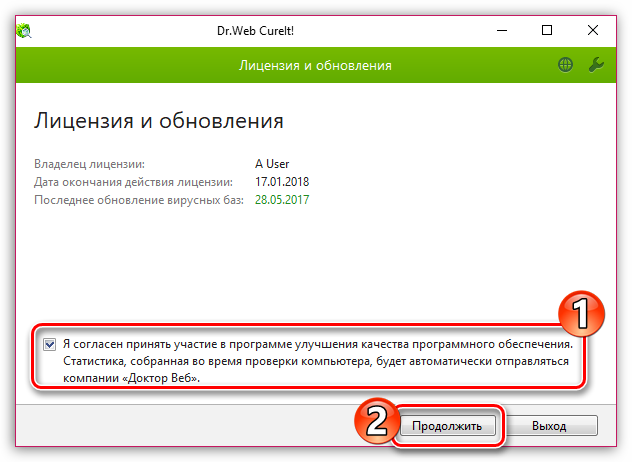
Способ 4: проверка системных файлов
Если ни один из предыдущих способов не помог ускорить работу Яндекс.Браузера, возможно, проблема заключается в самой операционной системе, а именно, в системных файлах, которые могут быть по разным причинам повреждены. Попробовать решить проблему можно, запустив на компьютере проверку системных файлов.
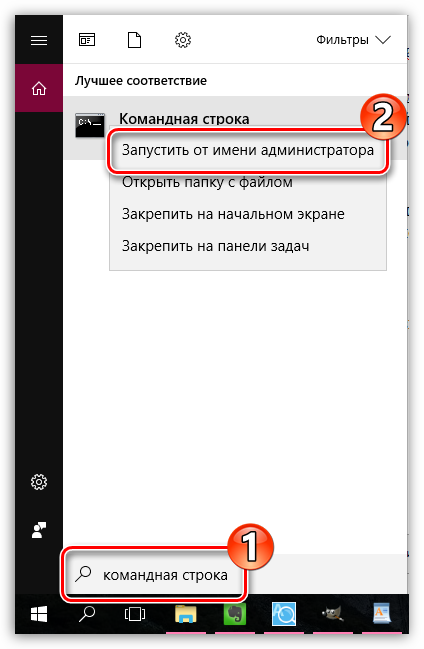
Способ 5: очистка кэша
Любой браузер имеет функцию кэширования, которая позволяет сохранять уже прогруженные данные из интернета на . Это позволяет значительно ускорить повторную загрузку веб-страниц. Однако, если на компьютере имеет место быть проблема с кэшем, то и браузер может работать некорректно (в том числе и запускаться медленно).
В данном случае мы можем предложить решение – очистить кэш в Яндекс.Браузере.
Способ 6: сброс настроек браузера
Особенно данная причина вероятна в том случае, если вы тестировали экспериментальные настройки браузера, которые могут нарушать его корректную работу.


Способ 7: переустановка браузера
Если из всех программ на компьютере медленно запускается лишь Яндекс.Браузер, можно предположить, что он некорректно работает на компьютере. Самый эффективный способ решить неполадку в данном случае – это выполнить его переустановку.
- Прежде всего, вам потребуется удалить Яндекс.Браузер с компьютера.
- Когда удаление веб-обозревателя будет успешно завершено, вам следует перезагрузить компьютер, после чего можно приступать к загрузке свежего дистрибутива и его установке на компьютер.
Способ 8: восстановление системы
Если еще некоторое время назад скорость запуска Яндекс.Браузера была на уровне, но потом она сильно снизилась, неполадку можно решить без определения ее причины – достаточно лишь выполнить процедуру восстановления системы.
Данная функция позволит вернуть работу компьютера к тому моменту, когда все программы и процессы работали корректно. Этот инструмент не затронет лишь пользовательские файлы – аудио, видео, документы, но во всем остальном Windows будет возвращена к былому состоянию.
Это все способы, позволяющие вернуть нормальную скорость запуска Яндекс.Браузера.
Многие пользователи могли сталкиваться с тем, что их Яндекс-браузер со временем начинает работать значительно хуже, чем после установки. Подобные проблемы могут выражаться в тормозах и ошибках при воспроизведении музыки и видеороликов в режиме онлайн, при интернет-серфинге или во время игры в браузерки. Случается так, что программа полностью зависает, вынуждая пользователей завершать текущую сессию и перезапускать обозреватель или вовсе перезагружать персональный компьютер. В данной статье описываются причины, почему зависает и тормозит Яндекс браузер, а также что делать, если подобное происходит.
В первую очередь пользователям рекомендуется проверить, действительно ли тормозит сам Яндекс браузер, а не какой-либо определенный вебсайт. Часто бывает так, что на хостинге или сервере нужного вам сайта случается авария или просто проводится плановое техническое обслуживание. Аналогичная проблема возникает, когда на сайт заходит слишком большое количество посетителей, создавая огромную нагрузку на канал.
В этом случае сайт можно работать медленно и нестабильно. Попробуйте перейти на другой ресурс и запустить онлайн-воспроизведение видео на нем. Если похожие неполадки возникают на всех ресурсах, возможно работе Яндекс мешают вирусы и другие вредоносные программы. Просканируйте все свои жесткие диски с помощью антивирусной программы и очистите их от опасных скриптов.
Проблемы со скоростью интернета
Если все программное обеспечение на вашем ПК работает стабильно, а тормозят только обозреватели, в том числе Яндекс-браузер, возможно у вас слишком низкая скорость интернет-соединения.
Как правило, при серфинге по страницам особого дискомфорта при этом не возникает, но при попытке посмотреть видео или послушать музыку начинаются тормоза. Для того, чтобы продиагностировать возникшую проблему, рекомендуется воспользоваться специальными сервисами, которые называются спид-тестами. С их помощью пользователи могут проверить текущее качество соединения и скорость обмена информацией.
Наиболее популярным спид-тестом является SpeedTest by Ookla. Чтобы воспользоваться его услугами, вам потребуется перейти по ссылке http://www.speedtest.net/ru/ . На открывшейся страничке необходимо кликнуть по кнопке «Начать проверку», расположенной по центру экрана. Перед проверкой требуется позакрывать все лишние веб-страницы, выйти из онлайн игр и приостановить торрент-трекеры.
Если показатели скорости сильно ниже тех, которые указаны в тарифе вашего провайдера – значит нужно связаться с технической поддержкой абонентов и выяснить у оператора, почему внезапно упала скорость.
Также рекомендуется проверить настройки своего торрент-трекера, если он у вас установлен. В некоторых дистрибутивах таких программ, как BitTorrent и UTorrent по умолчанию нет никаких ограничений на максимальную скорость загрузки. Таким образом, приложение может занимать собой весь интернет-канал, не давая корректно работать обозревателям.

Если вы хотите ограничить максимально допустимую скорость закачки, вызовите окно программы, кликнув по соответствующей пиктограмме в системном трее. После этого нажмите ПКМ по данным о текущей скорости работы утилиты в нижней строке окна. В развернувшемся ниспадающем меню необходимо выбрать предел, выше которого трекер не разгонится.
Проблемы с кеш-памятью Яндекс
Это одна из наиболее частых причин, почему зависает браузер Яндекс. Cache служит для хранения временной информации, которую веб-обозреватель сохраняет во время работы в сети. К ней относятся: воспроизводимые видео и музыка, изображения, копии всех посещенных страничек, а также служебные параметры из игр и веб-приложений.
Размер кэша строго ограничен, поэтому каждый новый файл записывается вместо какого-то из предыдущих. Если во время этой процедуры перезаписи произойдет какой-либо системный сбой – файл может быть поврежден, что приведет к тормозам при попытке взаимодействия с ним.
Для того чтобы устранить подобную проблему, а также в профилактических целях рекомендуется периодически очищать память cache. Это делается с помощью специального инструмента, встроенного в интерфейс обозревателя.
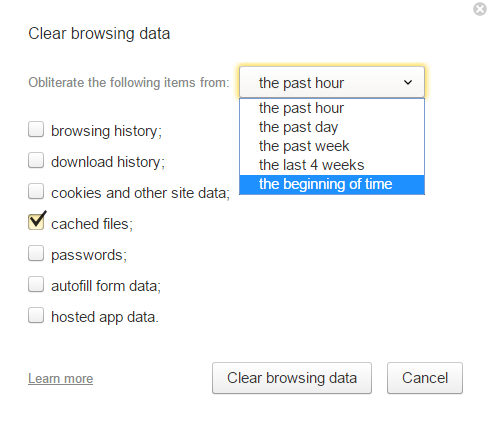
 sotikteam.ru Смартфоны. Антивирусы. Программы. Инструкции. Браузеры.
sotikteam.ru Смартфоны. Антивирусы. Программы. Инструкции. Браузеры.


